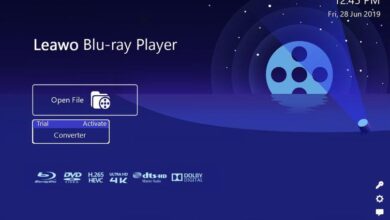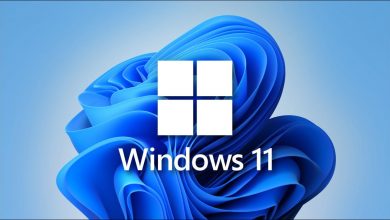أفضل 7 مديرين لكلمات مرور Windows
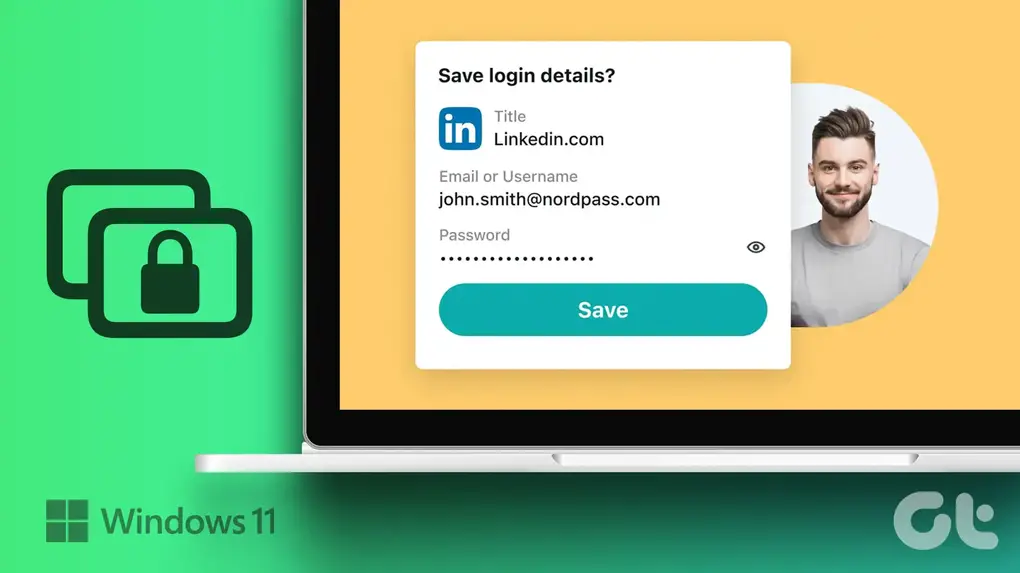
لاستخدام معظم الخدمات عبر الإنترنت، يحتاج المستخدمون إلى أن يكون لديهم حساب. ولذلك، فمن الطبيعي استخدام نفس كلمة المرور في كل مكان. ومع ذلك، من خلال القيام بذلك، فإنك تجلب مخاطر الأمن السيبراني إلى جهاز الكمبيوتر الخاص بك الذي يعمل بنظام Windows. ومن ناحية أخرى، فإن تذكر كلمات مرور مختلفة يعد مهمة. ومع ذلك، يمكن لمديري كلمات مرور Windows تذكر جميع كلمات المرور الخاصة بك نيابةً عنك. ولكن كيف تختار المناسب؟
مثلما يعد تعيين كلمة المرور الصحيحة مهمة، فإن العثور على تطبيقات جيدة لإدارة كلمات المرور لنظام التشغيل Windows يعد أمرًا شاقًا أيضًا. تصفح الويب، وجرب كل تطبيق، ثم اختر التطبيق المناسب. لهذا السبب نقدم لك اختياراتنا لأفضل أدوات حفظ كلمات المرور لنظام التشغيل Windows. ولكن قبل ذلك، إليك العوامل التي أخذناها بعين الاعتبار في قائمتنا.
الأشياء التي يجب مراعاتها عند البحث عن برامج إدارة كلمات المرور لنظام التشغيل Windows
على الرغم من أن العديد من الخدمات تعرض حماية كلمة المرور الخاصة بك، إلا أنه لا يمكنك الوثوق بها جميعًا بشكل أعمى. تأكد من أن مدير كلمات المرور الذي تختاره يلبي النقاط التالية:
- الأمان: من المفترض أن يقوم مديرو كلمات المرور بتخزين جميع بياناتنا الحساسة والشخصية. ولذلك، فإن السلامة أمر بالغ الأهمية. تأكد من أن التطبيق الذي تختاره يتمتع بأفضل معايير السلامة والأمان.
- سهولة الاستخدام: على الرغم من أنه يجب أن يكون لدى مديري كلمات المرور إجراءات قوية لمنع الغرباء من الوصول إلى بياناتك، إلا أنه بمجرد الدخول، يجب أن يكون سهل الاستخدام. لأنه لا يوجد أحد لديه يوم كامل ليقضيه في مدير كلمات المرور.
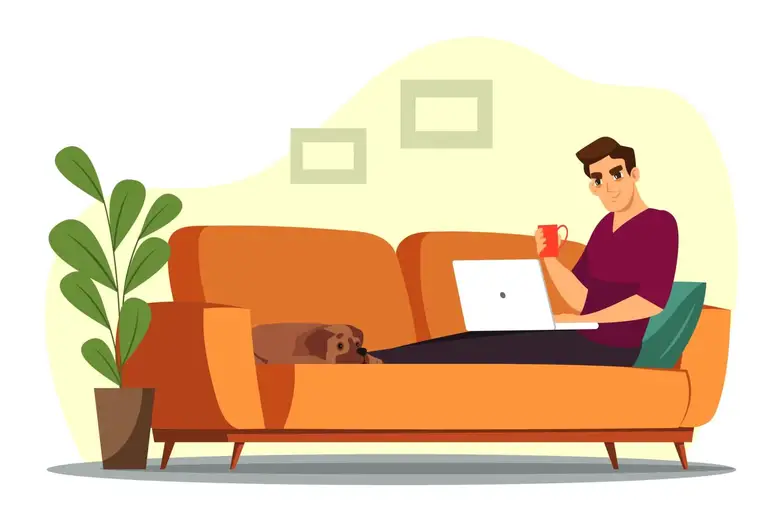
- التوافق: تأكد من أن منظم كلمات المرور الذي تختاره متوافق مع الأدوات والموارد التي تستخدمها، بالإضافة إلى جميع أجهزتك.
- مولد كلمة المرور: يجب أن يكون هذا أحد الميزات الأساسية. باستخدام منشئ كلمات المرور، يمكنك إنشاء كلمة مرور مخصصة لكل خدمة، مما يزيد من الأمان.
- النسخ الاحتياطي والمزامنة: ستكون هذه الميزة مفيدة للأشخاص الذين يتفاعلون مع أجهزة متعددة أو يسافرون كثيرًا. بدلاً من حمل جهاز يحتوي على جميع كلمات المرور الخاصة بك في كل مكان، يجب أن تكون قادرًا على الوصول إلى كلمات المرور الخاصة بك من أي مكان.
- دعم العملاء: من الشائع أن تكون لديك أسئلة عند استخدام منتج ما، ولكن الأمر غير الشائع هو وجود دعم عملاء رائع للإجابة على جميع أسئلتك. من الجيد دائمًا اختيار مديري كلمات المرور لنظام التشغيل Windows مع دعم العملاء الممتاز.
لقد قمنا بتجميع هذه القائمة مع الأخذ في الاعتبار جميع العوامل المذكورة أعلاه لتوفير العمل القانوني عليك.
أفضل برامج إدارة كلمات المرور لنظام التشغيل Windows
الآن بعد أن عرفنا كل الأشياء التي يجب مراعاتها عند البحث عن مدير كلمات مرور لأجهزة الكمبيوتر التي تعمل بنظام Windows، فقد حان الوقت لإلقاء نظرة على القائمة التي قمنا بتجميعها لك بعد التأكد من اجتيازها جميعًا لهذه المعايير.
1. Bitwarden – أفضل مدير كلمات مرور بشكل عام
إذا كنت تبحث عن مدير كلمات مرور موثوق وآمن لجهازك الذي يعمل بنظام Windows، فإن Bitwarden هو خيار ممتاز يجب أخذه بعين الاعتبار. Bitwarden هو مدير كلمات مرور مفتوح المصدر يقدم مجموعة واسعة من الميزات المصممة لمساعدتك على حماية كلمات المرور وإدارتها بشكل فعال. غالبًا ما يتم تدقيق كود التطبيق من قبل باحثين مستقلين، وبالتالي ضمان قوته ضد الاختراقات والانتهاكات.
يأتي مزودًا بجميع الميزات اللازمة لمدير كلمات المرور، بما في ذلك واجهة مستخدم سهلة الاستخدام والتشفير والتوافق مع العديد من الخدمات. في الخطة المجانية نفسها، يمكنك تخزين عدد غير محدود من كلمات المرور على عدد غير محدود من الأجهزة.
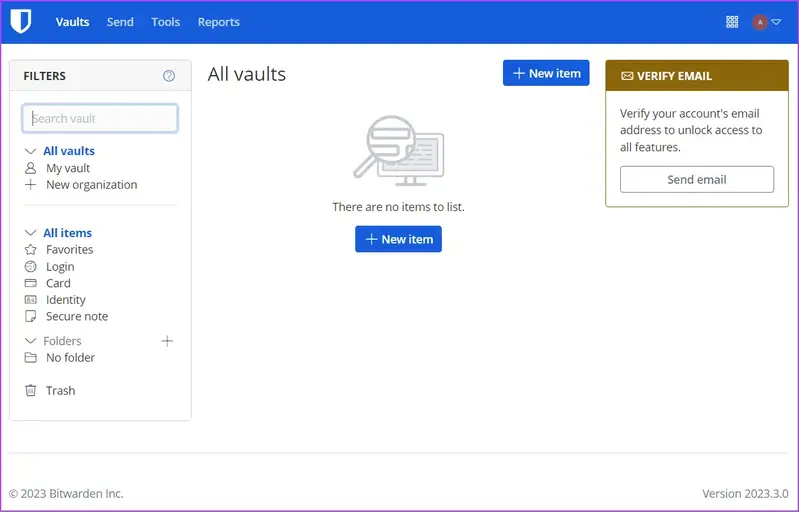
إذا لزم الأمر، يمكنك أيضًا مشاركة معلومات المخزن مع ذلك الشخص الموثوق به. أثناء اختبارنا، كانت عملية تسجيل الدخول مزعجة بعض الشيء بسبب حاجتها المستمرة لمسح كلمة التحقق. على الرغم من أنه بمجرد تجاوز هذا، يصبح البرنامج سهل الاستخدام للغاية.
بالإضافة إلى بيانات اعتماد تسجيل الدخول، يمكن للمستخدمين أيضًا تخزين تفاصيل البطاقة والهوية وإضافة ملاحظات آمنة. هناك أيضًا خيار لتصنيف كل البيانات إلى مجلدات ومفضلات. ماذا بعد؟ يمكن للمستخدمين استخدام خوادمهم لمزامنة كلمات المرور. يتوفر Bitwarden أيضًا لأنظمة التشغيل macOS وLinux وAndroid وiOS والويب وملحقات المتصفح.
مع الخطط المتميزة، يمكنك الحصول على ميزات إضافية مثل 2FA، وتخزين ملفات بسعة 1 جيجابايت، وتقارير الأمان، وتوليد كود TOTP، والمصادقة متعددة العوامل، والقدرة على استخدام أداة مصادقة Bitwarden، أو أي أداة مصادقة أخرى متعددة العوامل مثل YubiKey وFIDO2 و الثنائي.
الايجابيات
- مفتوح المصدر
- سهل الاستخدام
- قم بتخزين كلمات مرور غير محدودة على أجهزة غير محدودة
- محمية بالتشفير
- تطبيقات لجميع المنصات ومتصفحات الويب
سلبيات
- لا يوجد خيار لاستعادة الحساب إذا فقدت كلمة المرور الرئيسية
- مشاركة كلمات المرور الضعيفة عبر ميزة الإرسال
توافق النظام الأساسي : Windows وAndroid وmacOS وiOS وLinux
السعر: مجاني ( الخطط تبدأ من 3 دولارات شهريًا)
2. Norton Password Manager – أفضل مدير كلمات مرور مجاني
لقد اشتهر Norton بحماية بيانات المستخدم، وبالتالي يمكن أن يكون هذا في حد ذاته سببًا جيدًا للتفكير في Norton Password Manager. يمكنك استخدامه لتخزين كلمات المرور والمحافظ والعناوين والملاحظات في المخزن المشفر.
يمكن للمستخدمين أيضًا الوصول إلى Norton Password Manager باستخدام كلمة المرور الرئيسية حتى على هواتفهم الذكية. يعمل البرنامج بشكل مشابه لمدير كلمات المرور في Chrome، لكن حيث يمكنه تخزين بيانات الاعتماد الخاصة بك وملؤها. هذا ليس كل شئ! بالإضافة إلى كلمات المرور، يمكنك أيضًا ملء التفاصيل الشخصية في النماذج، مما يوفر لك الوقت.
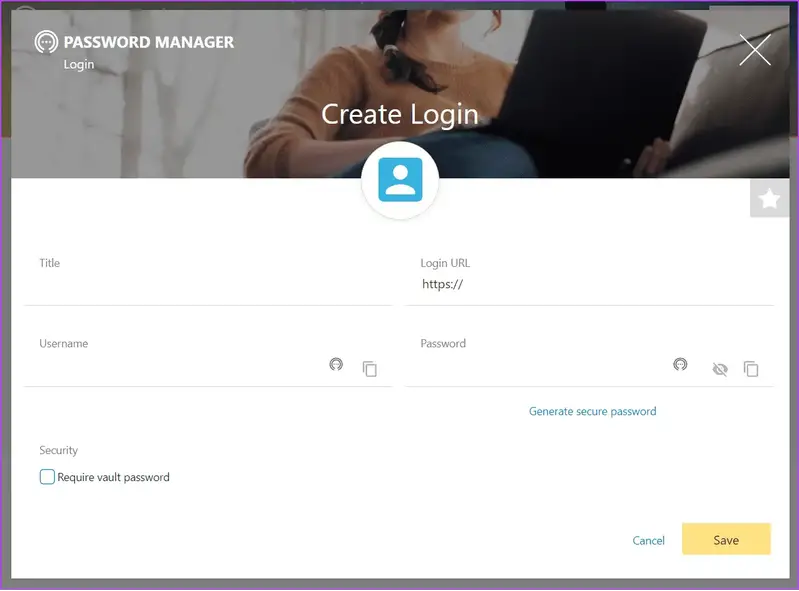
بالإضافة إلى منظم كلمات المرور، يوجد أيضًا منشئ كلمات مرور رائع يمكنك من خلاله إنشاء كلمات مرور قوية وفريدة لحساباتك. يمكنك تخصيص طول وتعقيد كلمات المرور وسيقترح المولد أيضًا المدة التي قد يستغرقها كسر كلمة المرور، وهو أمر رائع جدًا.
يتضمن Norton Password Manager أيضًا تقريرًا حول صحة كلمة المرور والذي يحلل قوة كلمات المرور الحالية ويقدم اقتراحات للتحسينات. يتيح لك ذلك تحديد كلمات المرور الضعيفة وتحديثها لتحسين الأمان.
بالإضافة إلى ذلك، يتوفر البرنامج لمنصات متعددة، لكن حتى تتمكن من الوصول إلى البيانات من أي مكان وفي أي وقت.
الايجابيات
- قبو مشفر لتخزين المعلومات والملفات
- مدير كلمات المرور مجاني
- تخزين كلمات مرور غير محدودة
- ملء النماذج بسهولة
سلبيات
- المزيد من الميزات مثل أدوات 2FA المتقدمة وإنشاء كود TOTP مفقودة.
توافق النظام الأساسي : Windows، Android، macOS، iOS
السعر: مجاني
3. KeePassXC – مدير كلمات مرور مجاني ومفتوح المصدر
KeePassXC هو مدير كلمات مرور مجاني ومفتوح المصدر وآمن للغاية لنظام التشغيل Windows. يأتي مزودًا بميزات أمان متقدمة وواجهة قابلة للتخصيص ومولد كلمات مرور سهل الاستخدام.
يمكنك اختيار قوة التشفير، بالإضافة إلى تخصيص مستويات الأمان التي سيتم استخدامها. يمكن تخزين كلمات المرور محليًا أو في الخدمات السحابية مثل Google Drive أو Dropbox، لكن حتى تتمكن من الوصول إليها في أي وقت وفي أي مكان.
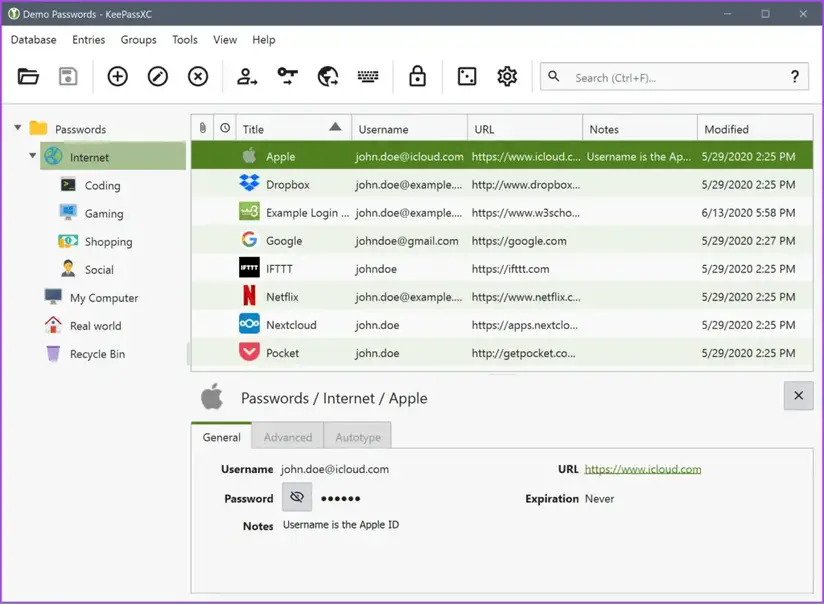
مطلوب كلمة مرور رئيسية لفتح كل مجلد تقوم بإنشائه، مما يوفر مستويات إضافية من الحماية ضد المتسللين (إذا كان بإمكانهم اجتياز المصادقة الثنائية)، على الرغم من التأكد من تذكر كلمات المرور هذه.
لكن يمكنك أيضًا تخصيص الواجهة حسب رغبتك. لكن يتضمن ذلك القدرة على تغيير الخط والألوان والأيقونات. ومع ذلك، لا يزال بإمكان المرء أن يشعر أنه كان من الممكن تحسين واجهة المستخدم. يأتي KeePassXC أيضًا مزودًا بمولد كلمات المرور الذي يسمح لك بتخصيص الطول والتعقيد والشخصية.
ومع ذلك، يفتقر البرنامج إلى مزامنة كلمات المرور المضمنة. للوصول إلى كلمة المرور الخاصة بك على أجهزة مختلفة، ستحتاج إلى تخزين بيانات KeePassXC في خدمة سحابية.
الايجابيات
- يتم تخزين الملفات وكلمات المرور ومشاركتها بشكل مشفر
- حرة ومفتوحة المصدر
- القدرة على التخزين محليًا وفي السحابة
- تخصيص معيار التشفير
- دعم الإكمال التلقائي
- لديه البرنامج المساعد للمتصفح
سلبيات
- واجهة المستخدم يمكن أن تكون أفضل
- لا يحتوي على مزامنة كلمة المرور المضمنة
توافق النظام الأساسي : Windows وmacOS وLinux
السعر: مجاني
4. Zoho Vault – مدير كلمات المرور عبر الإنترنت للشركات
Zoho Vault هي أداة قوية لإدارة كلمات المرور ومعترف بها على نطاق واسع بين مستخدمي الأعمال. يمكنك إنشاء كلمات مرور وتنظيمها في مجلدات ومجلدات فرعية، بالإضافة إلى مشاركتها مع رؤسائك ببضع نقرات فقط.
يتم تشفير كل كلمات المرور المخزنة في Zoho Vault باستخدام معيار AES-256. يمكنك أيضًا مشاركة كلمات المرور بشكل آمن مع أعضاء الفريق أو الأشخاص الموثوق بهم. يوفر Zoho مساحة تخزين غير محدودة لكلمات المرور ويمكن مزامنتها بسهولة بين عدد غير محدود من الأجهزة.
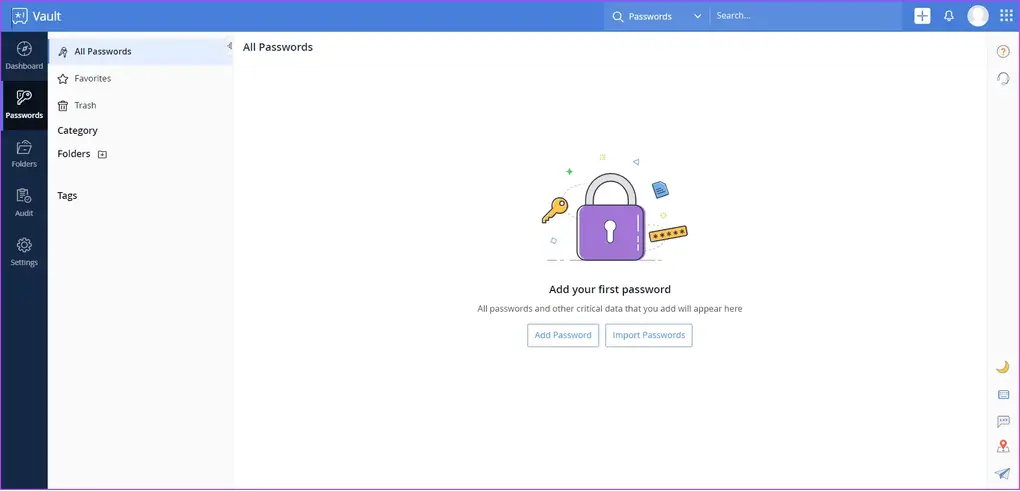
على الرغم من أن Zoho Vault يحتوي على تطبيق للهاتف المحمول، إلا أنه بطبيعته مدير كلمات مرور عبر الإنترنت ويقدم أيضًا ملحقًا للمتصفح. هذا يعني أنه يمكنك الوصول إليه من أي مكان دون تثبيت أي تطبيقات. هناك أيضًا ميزات إضافية مثل تسجيل الدخول التلقائي والحفظ التلقائي، ومولد كلمات المرور، والوصول دون اتصال بالإنترنت، والقدرة على استيراد وتصدير كلمات المرور، وغيرها الكثير.
تدعي Zoho أنها تستخدم المصادقة متعددة العوامل للحفاظ على أمان بيانات المستخدم. على الرغم من أن خطة Zoho Vault المجانية يجب أن تكون كافية للاستخدام الشخصي لأنها تأتي مع 2FA وتخزين غير محدود لكلمات المرور، إلا أن خططها المدفوعة أكثر ملاءمة للشركات الكبيرة، والتي تتضمن ميزات مثل مشاركة كلمة المرور ونقلها بين أعضاء الفريق وتكامل الطرف الثالث. – تطبيقات الحفلات مثل Gmail وMicrosoft 365.
الايجابيات
- يمكن تخزين كلمات مرور وملاحظات غير محدودة
- يمكن الوصول إليها من أي مكان
- تقارير تقييم كلمة المرور
- يتكامل مع تطبيقات الطرف الثالث المختلفة
سلبيات
- يمكن تحسين واجهة المستخدم
- العديد من الميزات مخصصة للمؤسسات
دعم النظام الأساسي : Windows، وmacOS، وAndroid، وiOS
السعر: مجانًا؛ خطة الدفع: 0.90 دولارًا لكل مستخدم / شهرًا فصاعدًا
5. NordPass – مدير كلمات المرور مع تشفير قوي
يوفر NordPass، وهو مدير كلمات مرور آخر عالي التصنيف لنظام التشغيل Windows، ميزات قوية، لكن بما في ذلك القدرة على تأمين بيانات الاعتماد وتخزين المستندات والسجلات الطبية ورموز PIN وأرقام الحسابات المصرفية والملاحظات الآمنة. يحتوي التطبيق على واجهة مستخدم سهلة الاستخدام مع جميع الخيارات الضرورية التي يمكن الوصول إليها من الشريط الجانبي.
يمكن لـ NordPass حفظ كلمات المرور وتعبئتها تلقائيًا عند الحاجة، كما يأتي مزودًا بمولد كلمات مرور لإنشاء كلمات مرور معقدة وحفظها. إذا لم تكن قد لاحظت ذلك بالفعل، فإن NordPass هو من Nord VPN، وهي خدمة VPN شائعة.
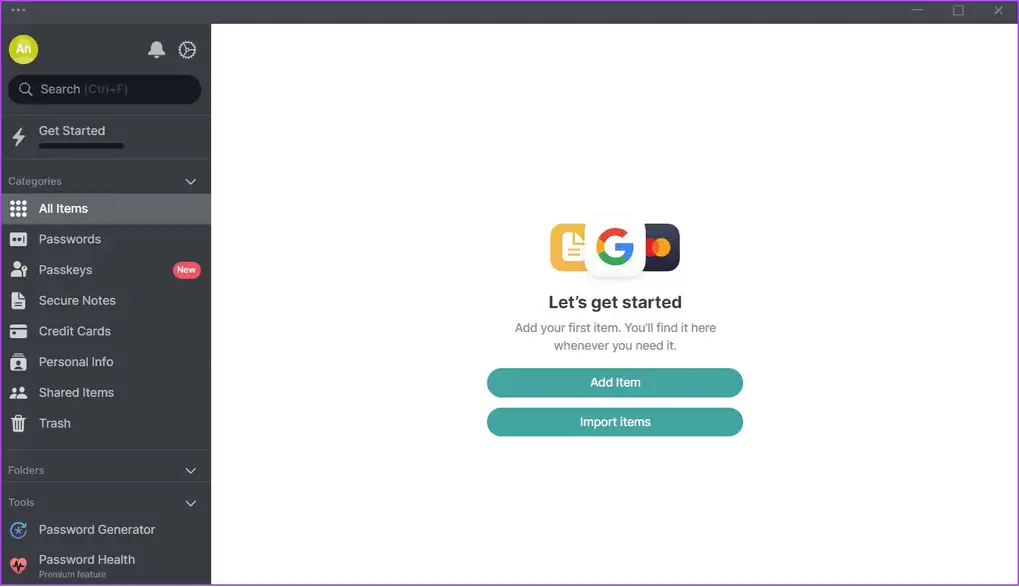
فيما يتعلق بالأمان، لكن يستخدم NordPass خوارزميات تشفير متقدمة مثل تشفير AES-256، وهو مستوى تشفير تستخدمه البنوك والمؤسسات المالية الأخرى لحماية البيانات الحساسة. كما أنه يدعم المصادقة الثنائية لتسجيل الدخول، مما يضمن الأمان المزدوج.
يمكن للمستخدمين الوصول إلى NordPass من أنظمة Windows، أو macOS، أو Android، أو iOS، أو حتى الويب. ومع ذلك، يمكنك استخدام حساب واحد فقط في المرة الواحدة في الإصدار المجاني، ولن تكون هناك ميزات مزامنة متاحة.
يمكنك استخدام نسخة تجريبية مجانية مدتها 30 يومًا عند التسجيل، ولا تحتاج إلى إضافة أي معلومات خاصة ببطاقة الائتمان للاستفادة منها. بعد النسخة التجريبية، لكن سيُطلب منك الاشتراك في الخطط المميزة التي ستفتح ميزات مثل دعم الأجهزة المتعددة، وفحص الويب للتأكد من عدم اختراق بياناتك، وحتى إعلامك في حالة استخدام كلمة مرور ضعيفة أو نفس كلمة المرور عدة مرات. مرات.
الايجابيات
- لديه معايير تشفير قوية
- حفظ كلمات المرور وملؤها تلقائيًا
- فحص الويب لضمان عدم حدوث أي اختراق للبيانات
- عملية الإعداد سهلة
- يدعم مشاركة بيانات الاعتماد الآمنة
- يدعم المصادقة متعددة العوامل
سلبيات
- الفترة التجريبية المجانية محدودة
- أكثر تكلفة من معظم برامج إدارة كلمات المرور
توافق النظام الأساسي : Windows، وmacOS، وAndroid، وiOS
السعر: نسخة تجريبية مجانية مدتها 30 يومًا؛ الاشتراك: 40.56 دولارًا سنويًا وما فوق
6. Keeper – حامي كلمة المرور مع مراقبة الويب المظلم
كما يوحي اسمه، يعد Keeper واحدًا من أفضل برامج إدارة كلمات المرور لنظام التشغيل Windows، وذلك بفضل ميزات الأمان المتقدمة وواجهة المستخدم سهلة الاستخدام وإمكانيات إدارة كلمات المرور القوية. وبما أن مدير كلمات المرور يجب أن يتمتع دائمًا بأفضل التشفيرات، فإن Keeper يقدم تشفير AES-256 بت الأفضل في فئته.
بالإضافة إلى ذلك، هناك أيضًا دعم للمصادقة الثنائية (2FA)، والتي يمكنك من خلالها منع عمليات تسجيل الدخول غير المصرح بها. لكن يتوافق Keeper مع العديد من متصفحات Windows الشائعة ويمكنه بسهولة ملء كلمات المرور ومعلومات تسجيل الدخول تلقائيًا دون الحاجة إلى التبديل بين التطبيقات.
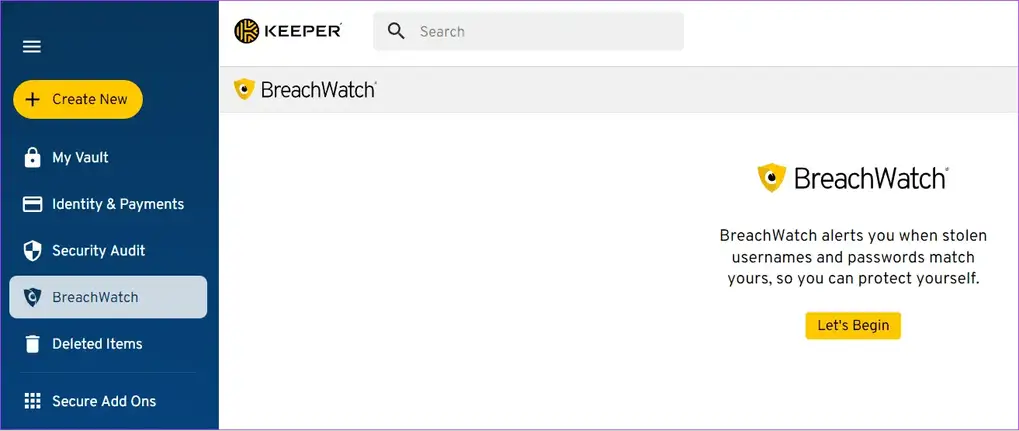
يأتي Keeper أيضًا مزودًا بمولد كلمات مرور يمكنه إنشاء كلمات مرور قوية وفريدة من نوعها، لكن حيث يتوفر لك خيار تخصيص الطول والتعقيد ومجموعات الأحرف. على الرغم من أن واجهة المستخدم أنيقة وبسيطة للغاية، إلا أن موقع الويب يتعطل عند متابعة البرنامج التعليمي. نأمل ألا يحتفظ فريق Keeper بهذا الخطأ لفترة طويلة.
يوفر Keeper أيضًا توافقًا عبر الأنظمة الأساسية مع دعم لأجهزة الكمبيوتر التي تعمل بنظام Windows، أو macOS، أو Linux، أو Android، أو iOS، أو الويب، أو حتى امتداد المتصفح. يمكنك تخزين عدد غير محدود من كلمات المرور على عدد غير محدود من الأجهزة وحتى استيراد كلمات المرور من مديري كلمات المرور الآخرين.
لا يقدم Keeper خطة مجانية، ولكن يمكنك الاستفادة من النسخة التجريبية المجانية دون أي بطاقة ائتمان. باستخدام ميزات مثل BreachWatch، لكن سيقوم بفحص الإنترنت وحتى مراقبة الويب المظلم لمعرفة ما إذا كانت معلوماتك الشخصية آمنة ولم يتم اختراقها. قبل كل شيء، فإن ميزة USP الخاصة بـ Keeper هي القدرة على الوصول إلى الخدمة حتى في وضع عدم الاتصال.
الايجابيات
- تطبيقات وإضافات مصممة بشكل جيد
- يمكن حفظ كلمات المرور وملؤها تلقائيًا
- دعم المكونات الإضافية الآمنة
- يمكن استخدامها دون اتصال
- مراقبة الويب المظلم
سلبيات
- لا توجد خطة مجانية
- بعض التأخير الطفيف عند استخدام البرنامج التعليمي
توافق النظام الأساسي : Windows، وmacOS، وLinux، وAndroid، وiOS
السعر: نسخة تجريبية مجانية مدتها 14 يومًا؛ الاشتراك: 24 دولارًا لكل مستخدم / سنة وما فوق
7. LogMeOnce – مدير كلمات المرور بدون كلمة مرور مع محلل
يعد LogMeOnce برنامجًا مشهورًا لحفظ كلمات المرور عبر الإنترنت ويقدم مجموعة واسعة من الميزات. فهو يوفر مجموعة شاملة من أدوات الأمان التي تسمح للمستخدمين بتخزين كلمات المرور الخاصة بهم بشكل آمن. لكن يمكنك تخزين كلمات المرور والملاحظات والمحافظ وحتى الملفات الشخصية الخاصة بك وإرسالها إلى شخص ما.
وبصرف النظر عن إدارة كلمات المرور، لكن سيكون لديك أيضًا إمكانية الوصول إلى حماية الهوية، وهي ميزة تحلل بياناتك وتتحقق من الإنترنت إذا تم تسريبها في مكان ما.
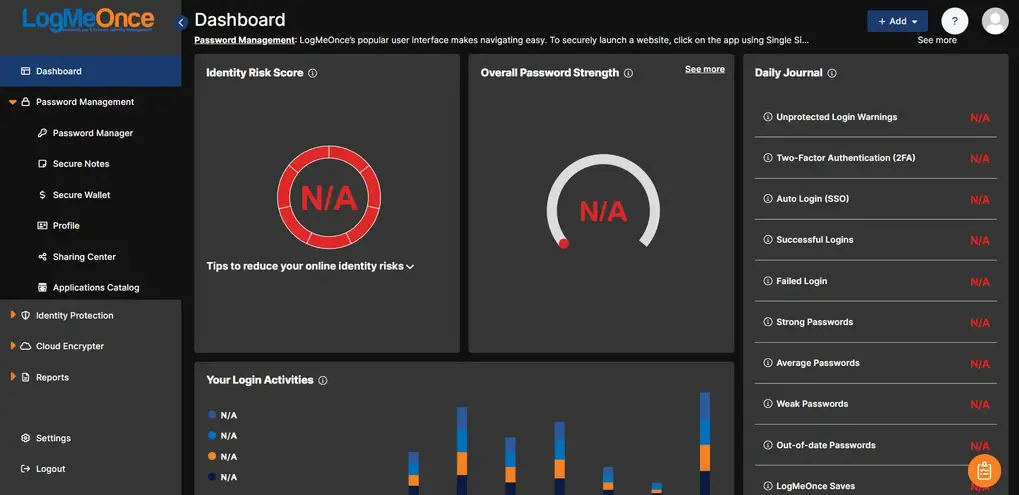
على الرغم من أن LogMeOnce مزود بالعديد من الميزات، إلا أنه من الصعب التنقل واختيار الخيار الذي تريده. مثال على ذلك هو عندما أنشأنا مجموعة ولكننا لم نتمكن من تحديد موقعها، على الرغم من تلقينا تأكيدًا بأنه تم إنشاؤها.
ومع ذلك، يمكن أن يتكامل بشكل مثالي مع المتصفحات الشائعة ويجلب أيضًا ميزات إضافية بمساعدة الإضافات. بالإضافة إلى ذلك، لديك خيارات مصادقة متعددة ويمكنك أيضًا جعل جهاز USB رمزًا مميزًا للمصادقة. لقد تأثرنا كثيرًا بقدرته على مسح الأجهزة في حالة الطوارئ والتذكير لإعادة تعيين كلمات المرور.
الايجابيات
- يمكن حفظ كلمات المرور وملؤها تلقائيًا
- دعم المكونات الإضافية الآمنة
- تحقق من الإنترنت بحثًا عن تسرب البيانات
- أمان ممتاز
- لا تحتاج إلى تذكر كلمة المرور الرئيسية
سلبيات
- واجهة المستخدم بحاجة إلى تحسين
- توجد العديد من الميزات خلف نظام حظر الاشتراك غير المدفوع
- مجموعة واسعة من الميزات قد تربك المستخدمين
دعم النظام الأساسي : Windows، وmacOS، وLinux، وAndroid، وiOS
السعر: مجاني؛ الاشتراك: 2.50 دولارًا شهريًا وما فوق
الأسئلة المتداولة حول أفضل برامج إدارة كلمات المرور لنظام التشغيل Windows
1. هل مديرو كلمات المرور آمنون؟
نعم، جميع أدوات إدارة كلمات المرور المذكورة في هذه المقالة آمنة وموثوقة.
2. هل يحتوي نظام التشغيل Windows 11 على مدير كلمات مرور مدمج؟
نعم، باستخدام متصفح Edge، يمكنك استخدام ميزة الملء التلقائي من Microsoft لحماية كلمات المرور الخاصة بك.
حماية بياناتك
من الصعب البقاء آمنًا على الإنترنت نظرًا لعدد خروقات البيانات. ومع ذلك، باستخدام أداة إدارة كلمات المرور المناسبة لنظام التشغيل Windows، لكن يمكنك الحفاظ على أمان كلمات المرور والبيانات الخاصة بك. ما هو مدير كلمات المرور الذي تستخدمه؟ شارك استنتاجاتك في التعليقات أدناه.